Nero Express
Эта программа, кроме описанных функций, может записывать диски разных типов. Для ее запуска можно использовать меню Пуск>Все программы>Nero или интерфейс Nero StartSmart.
Независимо от способа запуска перед вами предстанет рабочее окно программы Nero Express(рис. 14.13). Ничего странного в нем нет — читайте, щелкайте и готово…
В зависимости от того, что вы хотите записать (Данные, Музыка, Видео…) выберите соответствующую категорию. В раскрывающемся списке уточните, какой конкретно тип данных необходим, и выполните на выбранном пункте щелчок.
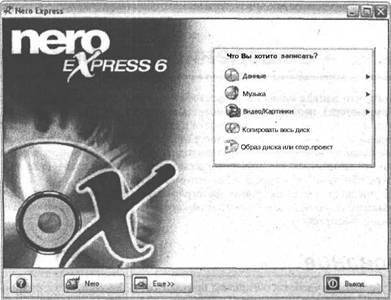
Рис. 14.13. Express-метод записи дисков гораздо интереснее простого проводника
После этого откроется окно записи нового диска (рис. 14.14). Оно совершенно не похоже на те, которые попадались в программе до этого. Хотя пугаться не стоит, потому что интерфейс прост и понятен даже пользователю, который впервые работает с подобной программой. Для того чтобы записать определенные файлы на диск, их следует Добавить. Щелчок на одноименной кнопке откроет окно добавления файлов. Вы можете выбрать как группу файлов или папок, так и единичные объекты. После выбора файлов щелкайте на кнопке Добавить, а после добавления последнего объекта — на кнопке Завершить. С добавленными файлами окно записи диска будет выглядеть, как показано на рис. 14.14.
Щелкайте на кнопке Далее. Теперь необходимо выполнить Финальные установки записи. Настроек не много, но они есть. Проверку диска после записи оставьте обязательно, я уже говорил, почему, а Разрешать добавление файлов или нет, решать вам. Финальным аккордом, запускающим лазер рекордера, является щелчок на кнопке Запись. После этого откроется окно записи диска — такое же, как и у Nero Burning ROM. Собственно, оно у них одно на двоих.
Окончание записи приведет вас к предыдущему состоянию окна Запись диска, щелкните на кнопке Далее и вернитесь в главное окно Nero Express. Остается щелкнуть на кнопке Выход.
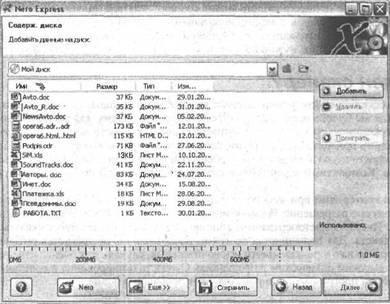
Рис. 14.14. Окно мастера с частично добавленными файлами, но можете Добавить еще
 Оглавление
Оглавление